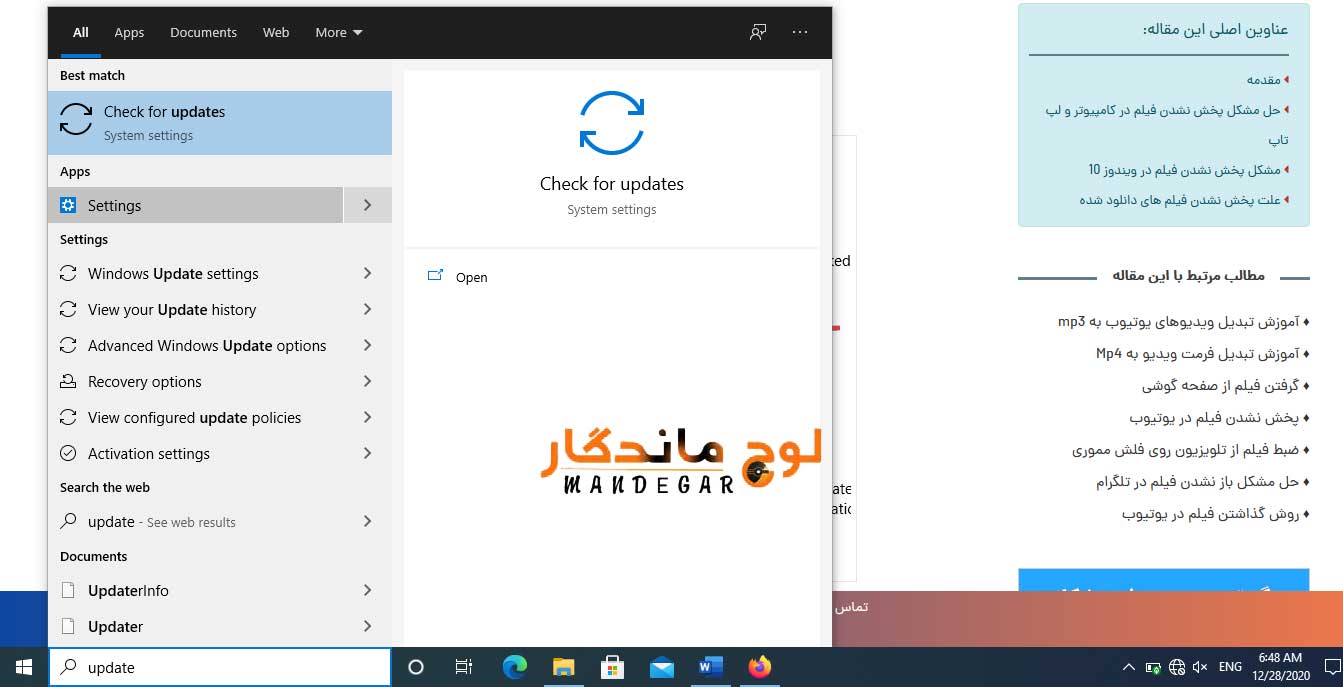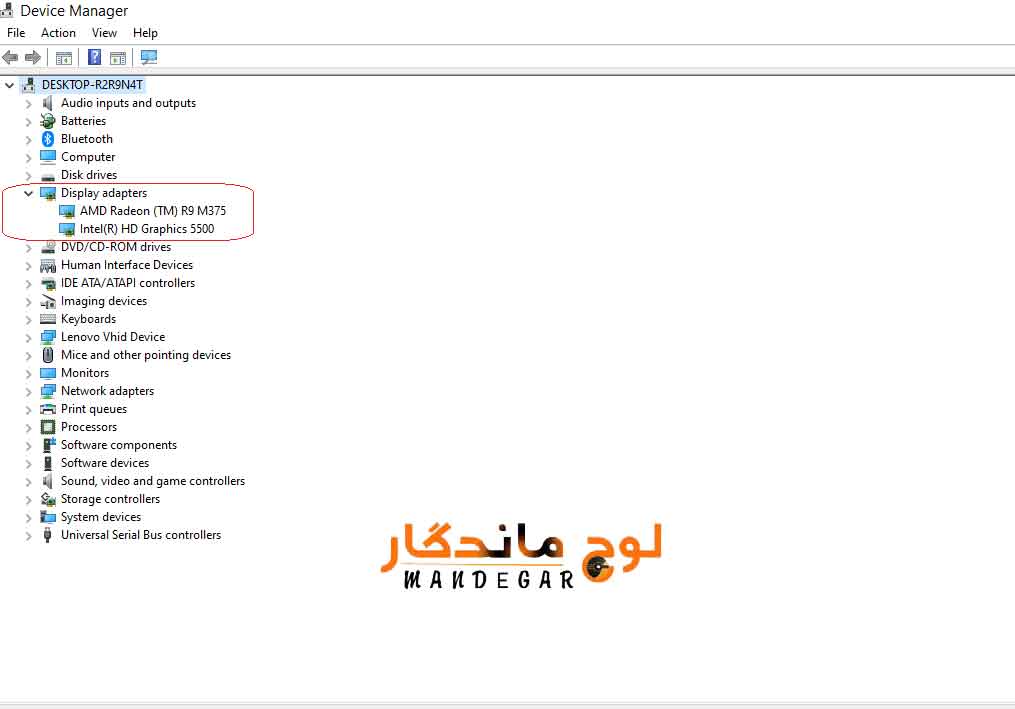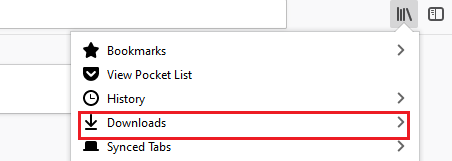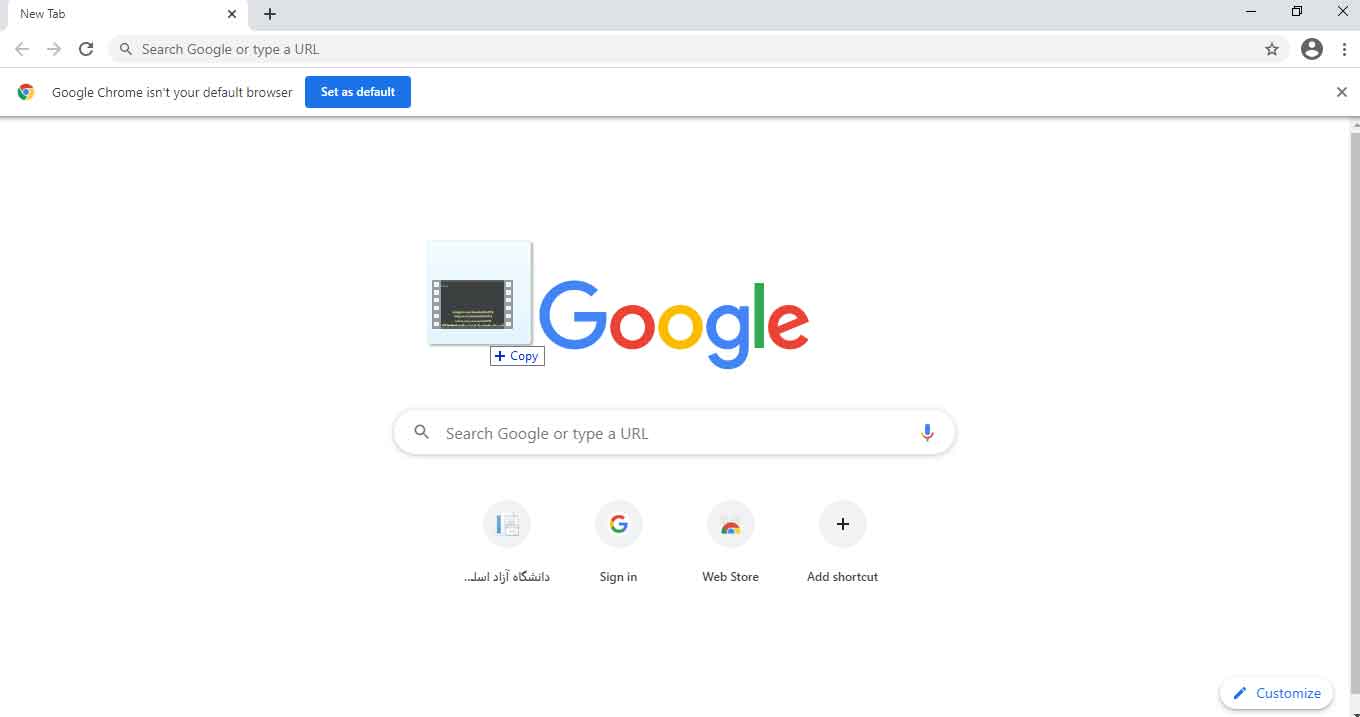اجرا نشدن فیلم در کامپیوتر و لپ تاپ؛ مشکلی با راه حل های متنوع
اجرا نشدن فیلم در کامپیوتر و لپ تاپ حتما تا به حال برای شما چاپ سی دی
پیش آمده که یک فیلمی را از سایت معتبری دریافت کرده اید ولی به محض
اینکه می خواهید فیلم را باز کنید با ارور ناشناخته ای مواجه می شوید و
نمی دانید برای حل آن دقیقا چه کاری را انجام دهید!
این مشکلی است که برای بسیاری از کاربران کامپیوتر و لپ تاپ به وجود آمده است.
اجرا نشدن فیلم در کامپیوتر و لپ تاپ دلایل متفاوتی دارد که هر کدام
از این دلایل می تواند باعث به وجود آمدن این مشکل می شود.لیبل سی دی
مشکل رایج؛ اما با راه حل های فراوان
اگرچه اجرا نشدن فیلم در کامپیوتر و لپ تاپ یک مشکل رایج بین تمام
افراد است؛ اما خوشبختانه این مشکل بدون راه حل نیست. اگر شما
هم با این مشکل مواجه هستید و کلافه شده اید، با ما همراه باشید
و راه حل های زیر را امتحان کنید. امیدواریم که مشکل شما با انجام این
راه حل ها حل شود!قیمت چاپ سی دی
لطفا به هیچ عنوان با شماره های سایت تماس نگیرید

اجرا نشدن فیلم در کامپیوتر و لپ تاپ
چرا اجرا نشدن فیلم در کامپیوتر و لپ تاپ برای من اتفاق افتاده است؟
بسیاری از افراد نمی دانند که این مشکل ناشی از چیست و برای رفع
آن باید چه کاری انجام دهند؟ بیشتر اوقات مشکل اجرا نشدن فیلم در
کامپیوتر و لپ تاپ به دلایل زیر اتفاق می افتد که ما در این مقاله قصد
داریم راه حل های متنوعی را برای این مشکل به شما آموزش دهیم.
البته بهتره که بدونید اگر فیلم اجرا نشده شما، در سیستم های دیگری
اجرا می شود، پس احتمالا مشکل از کامپیوتر و لپ تاپ شما است؛ ولی
اگر این فیلم روی هیچ سیستمی باز نمی شود احتمالا فایل ویدیویی
شما مشکل دارد!
۱- کدک های مورد نیاز اجرای فیلم روی سیستم شما نصب نیست.
۲- فرمت فایل ویدیویی شما قابل خواندن نیست و باید از یک پلیر دیگر استفاده کنید.
۳- پلیر مورد استفاده شما، مناسب نیست.
۴- فایل ویدیویی شما خراب است.
۵- فیلم دانلودی شما، به طور کامل دانلود نشده است.
۶- و …
لطفا به هیچ عنوان با شماره های سایت تماس نگیرید
اولین راه حل برای اجرا نشدن فیلم در کامپیوتر و لپ تاپ (مخصوص ویندوز ۱۰)
از آنجایی که می دانیم، بسیاری از کاربران کامپیوتر و لپ تاپ
از ویندوز ۱۰ استفاده می کنند، اولین راه حل برای اجرا نشدن
فیلم در کامپیوتر و لپ تاپ را مخصوص ویندوز ۱۰ عرض می کنیم.

نحوه آپدیت ویندوز ۱۰
همانطور که می دانید ویندوز ۱۰ از پلیر Movies and TV برای اجرا کردن
فیلم استفاده می کند. انصافا این برنامه بسیار خوب برای پخش فیلم ها
عمل خواهد کرد و بسیاری از فرمت های فیلم ها را پشتیبانی می کند؛
اما اگر با مشکل اجرا نشدن فیلم در کامپیوتر و لپ تاپ ویندوز ۱۰ مواجه
شدید، کافیست ویندوز خود را آپدیت کنید. این راه حل برای بسیاری از
افراد جوابگو بوده است.
• ابتدا عبارت Update را در جستجوی ویندوز خود وارد کنید تا صفحه ای
حاوی Check for update برای شما باز شود.
• سپس بر روی گزینه Windows Update کلیک کنید و Check for update را
بزنید تا اگر آپدیت جدیدی برای ویندوز شما وجود داشت، بروزرسانی ویندوز
۱۰ شما انجام شود.
لطفا به هیچ عنوان با شماره های سایت تماس نگیرید
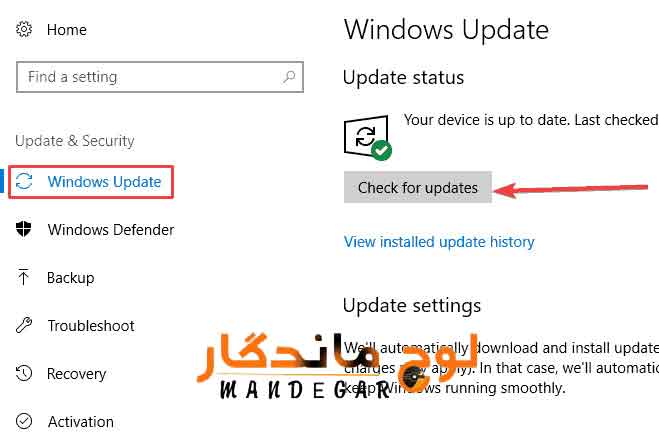
آپدیت ویندوز ۱۰
راه حل دوم؛ استفاده از VLC Player
اگر بعد از آپدیت کردن ویندوز ۱۰ مشکل شما حل نشد، یا اصلا شما
از ویندوز ۱۰ استفاده نمی کنید؛ بهترین راه حل برای اجرا نشدن فیلم
در کامپیوتر و لپ تاپ استفاده از برنامه VLC Player برای اجرا کردن
فیلم ها در ویندوز است.

نصب VLC Player برای مشکل اجرا نشدن فیلم در لپ تاپ
VLC Player یکی از بهترین پلیرهای موجود است که می توانند تمام
فیلم ها را با فرمت های گوناگون اجرا کند. بسیاری از مواقع نیز مشکل
از کدک های سیستم است، که باز هم این پلیر امکان اجرا کردن فیلم با
کدک های گوناگون را دارد.
برای راحتی شما عزیزان، لینک دانلود نسخه قابل حمل VLC Player را
در لینک زیر قرار داده ایم، کافیست آن را دانلود و نصب کنید.
برای دانلود برنامه VLC Player نسخه ویندوز کلیک کنید
راه حل سوم؛ نصب کدک های ویندوز
همانطور که گفتیم برنامه VLC Player برای باز کردن فیلم ها حتی در
صورت وجود مشکل کدک را دارد؛ اما اصلا کدک چیست؟
شاید برای بسیاری از کاربران اسم کدک نا آشنا باشد و ندانند که
کدک ها چه چیزهایی هستند و چرا برای پخش فیلم وجود کدک ها
نیاز است؟ فیلم ها در واقع یک فایل ساده و خام هستند که توسط
کدک ها شناسایی می شوند؛
یعنی اگر کدک ها روی سیستم شما نصب نباشند، هیچ فیلمی در
سیستم شما قابل نمایش نخواهد بود؛ چون که هیچ برنامه
ای برای تشخیص این فیلم در سیستم شما وجود ندارد.
پس کدک ها به غیر از پلیرها (پخش کننده رسانه) یکی از برنامه های
لازم برای پخش ویدیو هستند. برای رفع مشکل کدک ها می توانید راه
حل های زیر را امتحان کنید.
۱٫ دانلود برنامه VLC Player
برنامه VLC Player را که در بالا لینک دانلود آن را قرار دادیم، دانلود و نصب کنید.
۲٫ دانلود و نصب کدک های مورد نیاز
اگر هم به هر دلیلی نمی خواهید پلیر خود را عوض کنید یا مشکل
شما با نصب VLC Player حل نشد، می توانید کدک های جدیدی را
روی سیستم خود نصب کنید. بهترین پکیج برای نصب کدک پکیج K-Lite Codec Pack می باشد
که ما برای راحتی شما عزیزان در لینک دانلود این کدک را قرار داده ایم. کافیست
بر روی لینک زیر کلیک، نرم افزار را دانلود کنید و سپس از فایل فشرده خارج نمایید.
پس از خارج کردن این نرم افزار از فایل فشرده امکان نصب این نرم افزار برای شما
وجود خواهد داشت.
برای نصب K-Lite Codec Pack کلیک کنید
راه حل چهارم؛ تبدیل فرمت ویدیو
گاهی اوقات مشکلی در کدک ها یا پلیر شما نیست. فقط پلیر شما
نمی تواند فایل ویدیویی شما را اجرا کند چون قابلیت خواندن این فرمت
را ندارد. خب در این حالت باز هم می تواند اقدام به نصب VLC Player بکنید.
اگر با نصب این پلیر مشکل اجرا نشدن فیلم در کامپیوتر و لپ تاپ شما حل نشد،
بهتر است فرمت ویدیو خود را عوض کنید. اگر در استفاده از ویندوز حرفه ای هستید
می توانید با خود ویندوز فرمت ویدیو خود را از طریق Rename کردن تغییر دهید؛
اما اگر مایل به انجام این کار نیستید می توانید از برنامه های زیر برای تغییر
فرمت ویدیو استفاده کنید.
برای دانلود برنامه Wondershare UniConverter کلیک کنید
برای دانلود برنامه Aiseesoft Video Converter کلیک کنید
راه حل پنجم؛ کارت گرافیک کلید مشکل شما است!
اجرا نشدن فیلم در کامپیوتر و لپ تاپ
معمولا افراد برای حل مشکل اجرا نشدن فیلم در کامپیوتر و لپ تاپ،
به فکر کارت گرافیک لپ تاپ و کامپیوتر خود نمی افتند. در صورتی که
یکی از راه حل های کاربردی برای اجرا نشدن فیلم در کامپیوتر و لپ تاپ،
نصب مجدد کارت گرافیک می باشد. برای این کار مرحله به مرحله با ما پیش بروید.
• ابتدا در منوی استارت خود عبارت “Device manager” را بنویسید تا
مانند تصویر زیر جستجو انجام شود. سپس بر روی این گزینه کلیک کنید
تا وارد قسمت Device manager شوید.
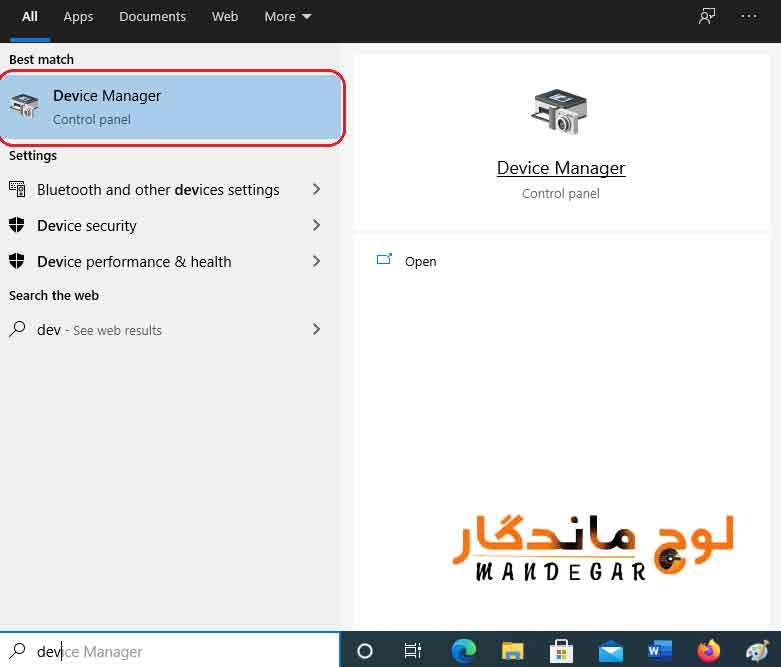
مراحل نصب مجدد کارت گرافیک
• در صفحه باز شده به دنبال Display بگردید و بر روی فلش سمت
چپ آن کلیک کنید تا کارت گرافیک های شما نمایش داده شود.
• اگر یک کارت گرافیک دارید، بر روی آن راست کلیک کنید، اگر هم دو
کارت گرافیک روی سیستم شما نصب است، بر روی هر یک از کارت
گرافیک های خود کلیک راست کنید گزینه حذف نصب (Uninstall) را بزنید.
با زدن این گزینه کارت گرافیک شما حذف می شود.
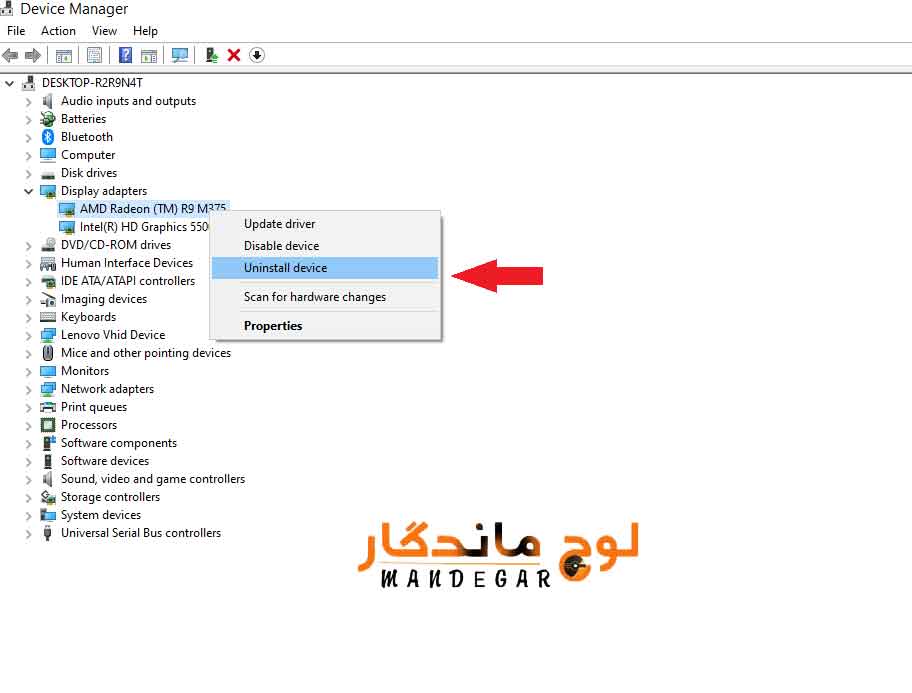
برای نصب کارت گرافیک چه کاری انجام دهم؟
• برای نصب مجدد کارت گرافیک، کافیست بر روی تب Action در بالای
قسمت Device manager کلیک کنید. سپس گزینه اول، یعنی
Scan for hardware changes را انتخاب کنید.اجرا نشدن فیلم در کامپیوتر و لپ تاپ
نکته: برای انتخاب این گزینه یک راه دیگر هم وجود دارد. می توانید بر
روی Display کلیک کنید و گزینه Scan for hardware changes را انتخاب کنید.
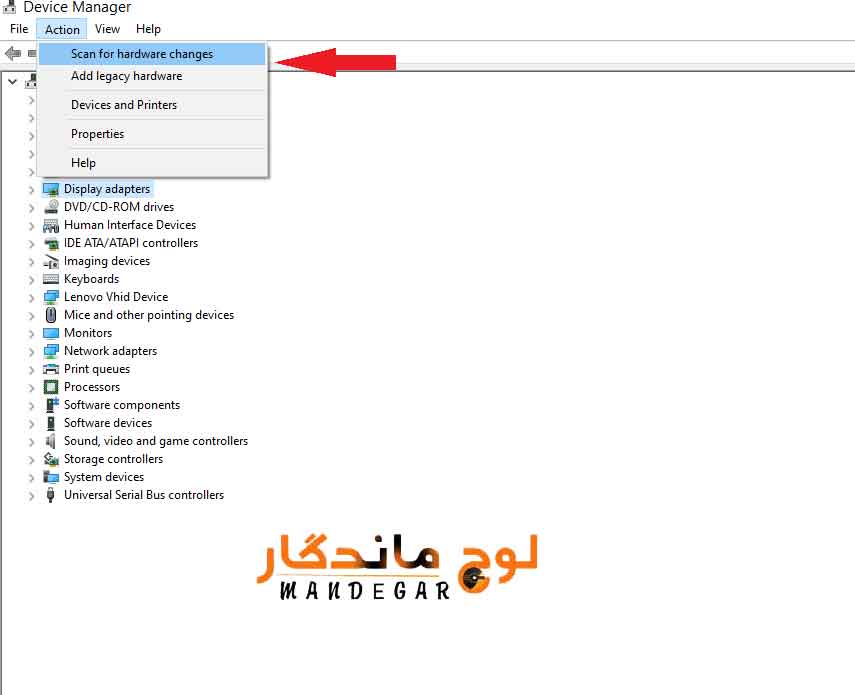
نحوه جستجوی کارت گرافیک
• با زدن گزینه Scan for hardware changes کارت گرافیکی که حذف
شده بود، مجددا نصب می شود.
• نصب مجدد کارت گرافیک برای بسیاری از افراد راه گشا بوده است.
پس اگر از روش های دیگر استفاده کردید ولی مشکل اجرا نشدن فیلم
در کامپیوتر و لپ تاپ شما حل نشد، بهتر است این راه حل ساده را امتحان کنید.
اگر باز هم این مشکل در سیستم شما پا برجا بود، راه حل هایی را در ادامه
برای شما ذکر می کنیم که می توانید از این راه حل ها نیز استفاده کنید.
راه حل ششم؛ شاید فایل ویدیویی شما به طور کامل دانلود نشده است!
بسیاری از اوقات که کاربران اقدام به دانلود یک فیلم از اینترنت می کنند با
مشکل اجرا نشدن فیلم در کامپیوتر و لپ تاپ مواجه می شوند. در بسیاری
از موارد هیچ یک از مشکلات بالا برای کامپیوتر یا لپ تاپ شما وجود ندارد!
فقط فایل دانلود شده شما مشکل دارد.
برای اینکه متوجه شوید که فایل شما به طور کامل دانلود شده است به
قسمت دانلودهای مرورگر خود بروید و ببینید که فایل شما با ارورهایی
مانند Canceled یا Failed مواجه شده است یا خیر! اگر این ارورها را کنار
فایل دانلود شده مورد نظرتان مشاهده کردید، بدانید که مشکل از فایل
شما است نه هیچ چیز دیگری.
البته پیشنهاد می کنیم برای رفع مشکلات دانلود هر فایلی، به جای
استفاده از مرورگر از نرم افزار مدیریت دانلود یا Internet Download Manager
استفاده کنید. این نرم افزار فایل ها را با کمترین خرابی دانلود می کند و مشکلات
ناشی از ارورهای ذکر شده برای شما پیش نخواهد آمد. برای دانلود نسخه قابل
حمل و بدون نیاز به نصب مدیریت دانلود یا همان Internet Download Manager
کافیست به لینک زیر مراجعه کنید.
برای نصب اینترنت دانلود منیجر کلیک کنید
راه حل هفتم؛ فایل خود را از یک سایت دیگر دانلود نمایید
بسیاری از مواقع مشکل از روش دانلود فایل ها نیست، فقط خود فایل
مشکل دارد! بعضی از سایت های اینترنتی فایل هایی را در اختیار کاربران
قرار می دهند که دچار مشکل هستند.
اگر با مشکل اجرا نشدن فیلم در کامپیوتر و لپ تاپ مواجه هستید و این
فیلم دقیقا همان فیلمی است که از یک سایت دانلود کرده اید، بهتر است
این فایل را مجددا از یک سایت معتبرتری دریافت کنید. امیدواریم این راه حل
ساده برای مشکل شما کارساز باشد.
لطفا به هیچ عنوان با شماره های سایت تماس نگیرید
راه حل هشتم؛ برای فیلم های بسیار ضروری
حتما تا به حال برای شما اتفاق افتاده که بخواهید یک فیلم ضروری را
خیلی سریع مشاهده کنید؛ اما به ناگهان با ارورهایی از پخش فیلم مواجه
شوید! البته در صورت مواجهه با این اتفاق می توانید تمام راه حل های بالا
را امتحان کنید، ولی یک راه حل ساده و فوری برای حل مشکل اجرا نشدن
فیلم در کامپیوتر و لپ تاپ وجود دارد که در ادامه برای شما ذکر خواهیم کرد.

باز نشدن فیلم در کامپیوتر و لپ تاپ
• مرورگر کروم خود را باز کنید. البته مرورگرهای دیگری مانند موزیلا می توانند
برای این راه حل مورد استفاده قرار بگیرند. پس اگر هر یک از این دو مرورگر را
دارید، نیاز به دانلود مرورگر جدید نیست.
• پوشه ای که فیلم مورد نظر شما در آن وجود دارد را باز کنید.
• فیلم خود را که در پوشه سیستم شما قرار دارد را بکشید و روی مرورگر
کروم یا موزیلا رها کنید.
• دقت کنید که به محض کشیدن فیلم روی مرورگر موزیلا عبارت Move
کنار فیلم نمایش داده
می شود؛ اما در مرورگر کروم عبارت Copy! تفاوتی بین این دو عبارت نیست
و شما با کشیدن فیلم در مرورگر خود شاهد اجرا شدن فیلم خود می باشید.
• این راه حل برای فیلم هایی مناسب هستند که باید به طور فوری اجرا شوند؛
اما برای فیلم هایی که نیاز به استفاده مداوم از آن ها است، بهتر است راه
حل های اساسی بالا را امتحان کنید که دیگر با مشکل اجرا نشدن فیلم در
کامپیوتر و لپ تاپ مواجه نشوید.
سخن آخر …
مشکل اجرا نشدن فیلم در کامپیوتر و لپ تاپ یکی از مشکلات آزاردهنده است،
مخصوصا اگر آن فیلم یک فیلم مهم و ضروری باشد و نیاز داشته باشید که در همان
زمان فیلم را مشاهده کنید. خوشبختانه این مشکل راه حل های متنوعی دارد که
در این مقاله به شما آموزش داده شد.

مشکل باز نشدن فیلم در کامپیوتر و لپ تاپ
شما می توانید بسته به زمان خود هر یک از راه حل های بالا را امتحان کنید.
البته ساده ترین راه حل دانلود پلیر قدرتمند VLC Player است؛ چرا که با نصب
این پلیر هم فرمت های ویدیویی قابل نمایش شما بیشتر می شود، هم کدک
های مورد نیاز شما با نصب این برنامه، در دست شما خواهد بود!
لطفا به هیچ عنوان با شماره های سایت تماس نگیرید
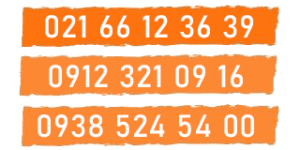
 چاپ سی دی لوح ماندگار خدمات چاپ روی CD و DVD و لیبل و عکس با گارانتی رایت در تهران چاپ سی دی لوح ماندگار خدمات چاپ روی CD و DVD و لیبل و عکس با گارانتی رایت در تهران. چاپ سی دی CD به طور کلی به 2 روش دیجیتال و افست انجام می شود.در روش
چاپ سی دی لوح ماندگار خدمات چاپ روی CD و DVD و لیبل و عکس با گارانتی رایت در تهران چاپ سی دی لوح ماندگار خدمات چاپ روی CD و DVD و لیبل و عکس با گارانتی رایت در تهران. چاپ سی دی CD به طور کلی به 2 روش دیجیتال و افست انجام می شود.در روش